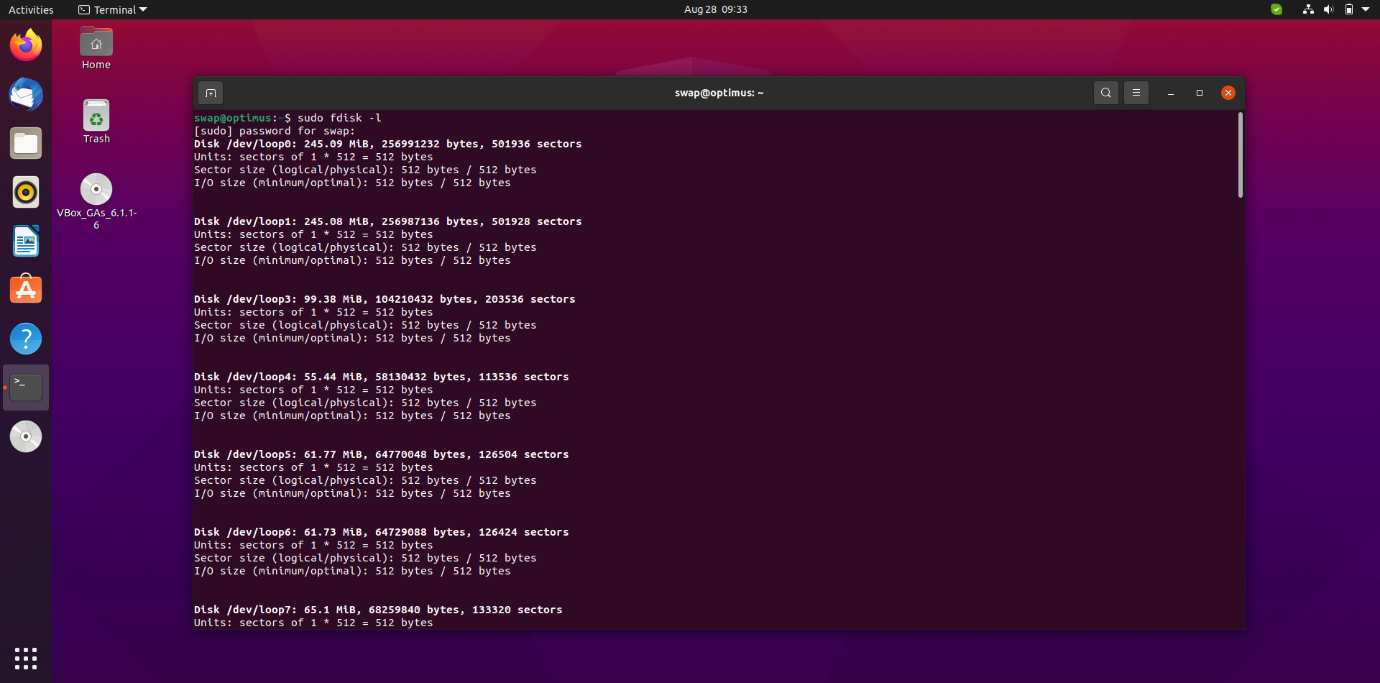如何在Linux中使用fdisk命令创建分区
fdisk 命令实用程序对于在 Linux 及其发行版(例如 Ubuntu)上查看和编辑硬盘或 SSD 分区非常有用。它是 Linux 上管理磁盘分区的最强大的工具之一。还可以使用其他工具在 Linux 上执行磁盘分区,但 fdisk 是最常用的工具之一。
fdisk 是一个菜单驱动的命令行实用程序,因此新用户会发现这个工具令人困惑且难以使用。 fdisk 不是一个易于使用的工具,应谨慎使用。您需要具有 root 访问权限或 sudo 权限才能更改存储分区。
因此,今天在这篇文章中,我将向您介绍如何使用 fdisk 命令在 Linux 中创建分区。
您可以使用fdisk命令进行以下操作。
创建新分区
管理空间
重新组织旧驱动器上的空间。
将数据移动到新磁盘
如何列出分区?
在对驱动器进行任何更改之前,首先查看驱动器及其分区的基本结构。要查看驱动器上的所有分区,请在 Linux 终端中运行以下命令。
分区按设备名称显示,例如 dev/sda、dev/sdc 等,如上面的屏幕截图所示。
如果您想查看特定磁盘上的分区,则必须使用‘-l’,后跟设备名称,如下面的命令所示。
该命令将显示输出,如下面的屏幕截图所示。
创建分区:
要在特定驱动器上创建分区,您必须使用设备名称运行 fdisk 命令,如下面的命令所示。
进入要创建分区的设备后,输入 M 并按 Enter 键。
您将看到如下屏幕截图所示的列表。这是单字母命令的列表,您可以使用 fdisk 来执行特定操作。
要创建分区,您必须使用N命令。可以创建逻辑分区和主分区,其中I表示逻辑分区,P表示主分区。
默认情况下,选择磁盘上的第一个空闲扇区来创建新分区。就像这样,您还必须指定分区的最后一个扇区。您还可以根据需要指定分区的大小。
删除分区:
要删除特定分区,您必须使用D命令。使用P命令确定要删除哪个分区。
当您执行 D 命令时,它会询问您要删除的分区号。只需输入该分区号并按 Enter 按钮即可。这将删除选定的分区。
因此,这就是如何使用 fdisk 命令在 Linux 上创建和删除分区。如果有效且正确地使用,fdisk 是一个非常有用的命令行工具。确保您拥有要使用 fdisk 命令的分区的背面。再会!